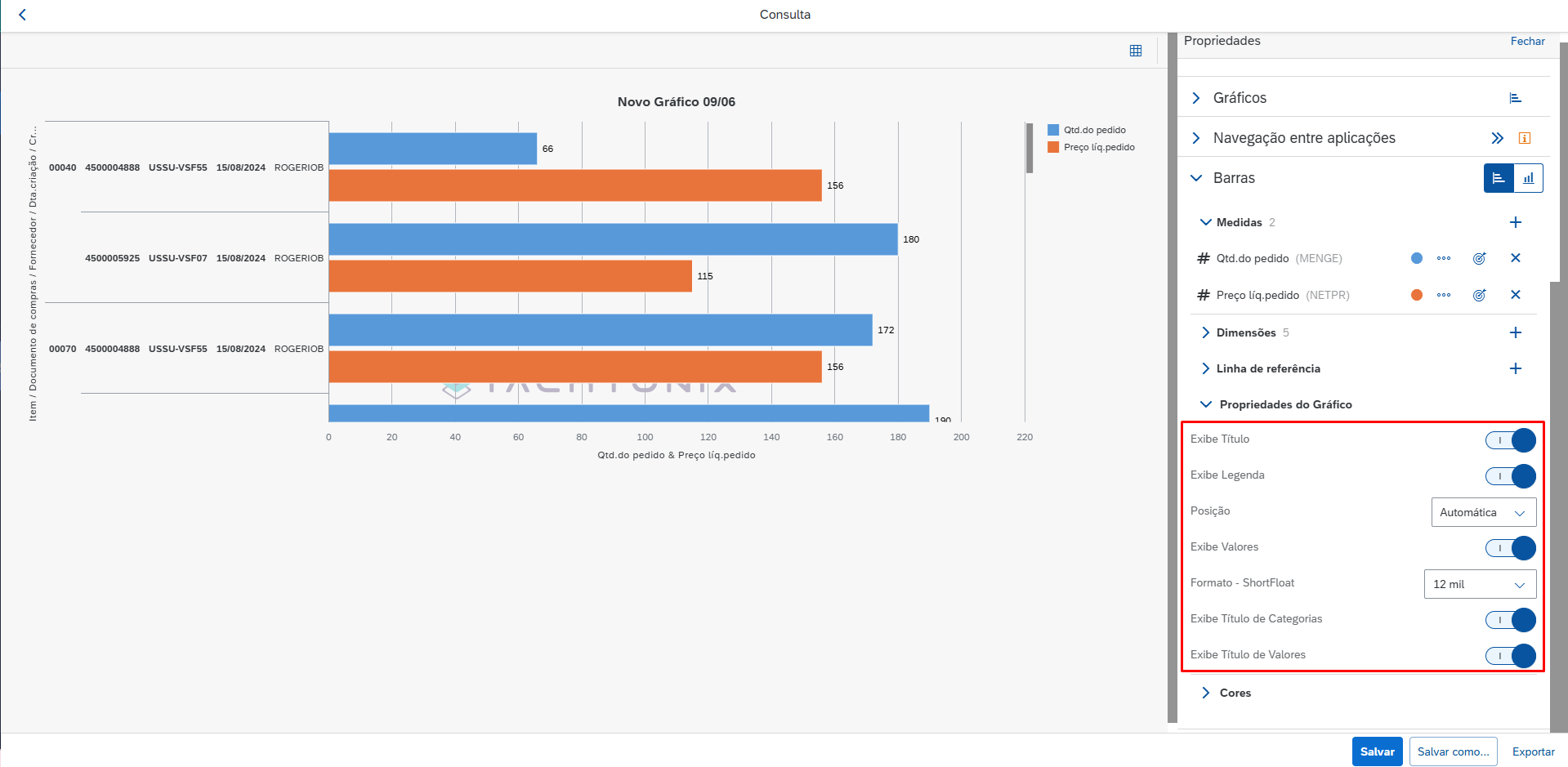Criando Gráfico no DataView
Com a ferramenta Data View, é possível criar uma visão de dados customizada para visualização ou manipulação, ela possui uma gama de 16 (dezesseis) tipos distintos de gráficos que podem ser utilizados em inúmeros processos e adaptada a qualquer tipo de informação ou dado.
Para sua construção é necessário apenas uma fonte de dados, com ela os dados serão transformados em um gráfico conforme as configurações definidas. Vejamos:
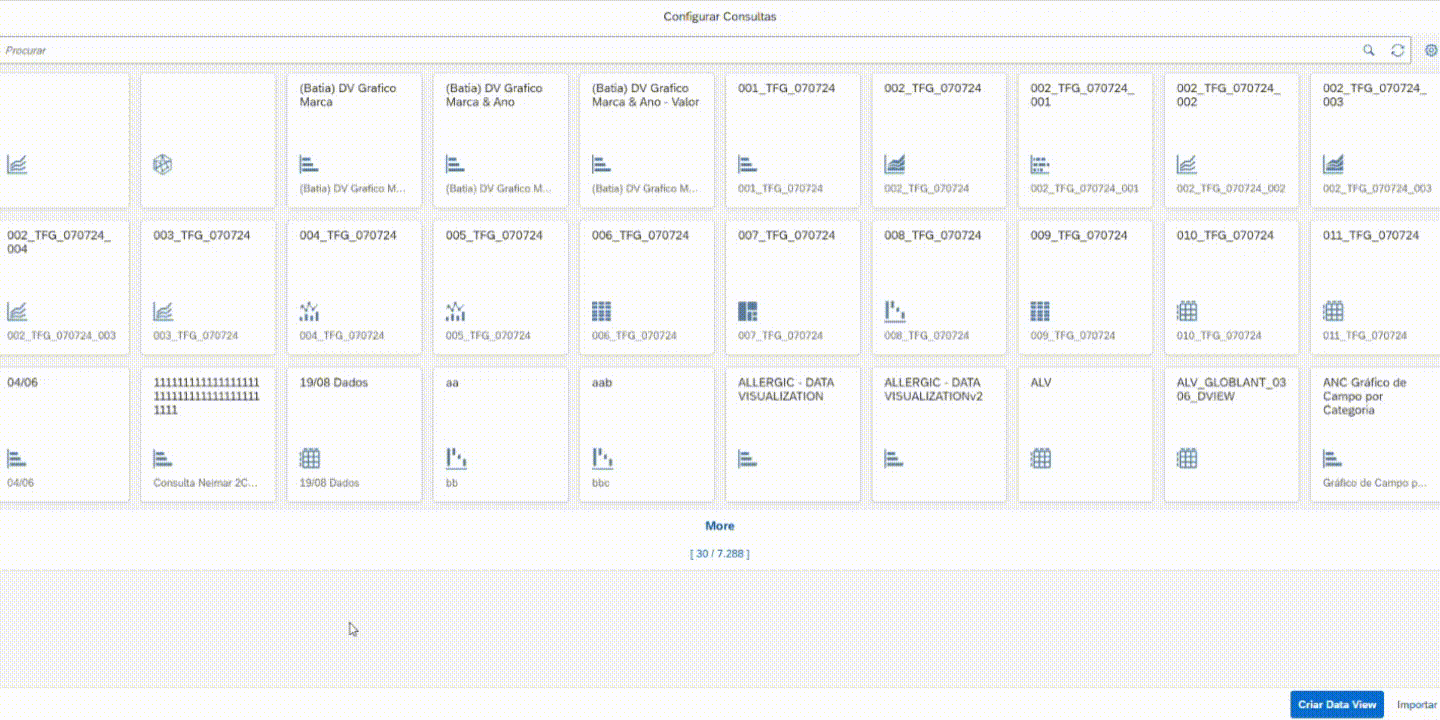
Com o gráfico construído é possível realizar algumas edições e manipulações dentro da aba Propriedades, na seção denominada Classificação, existem 3 (três) tipos de manipulações possível, são elas: Ordenação, Filtro e Ranking.
A ordenação define a ordem em que as medidas dos gráficos serão exibidas, sendo ela crescente ou decrescente. Por exemplo, ao definir uma ordem crescente para a quantidade do pedido, o gráfico resulta no seguinte formato:
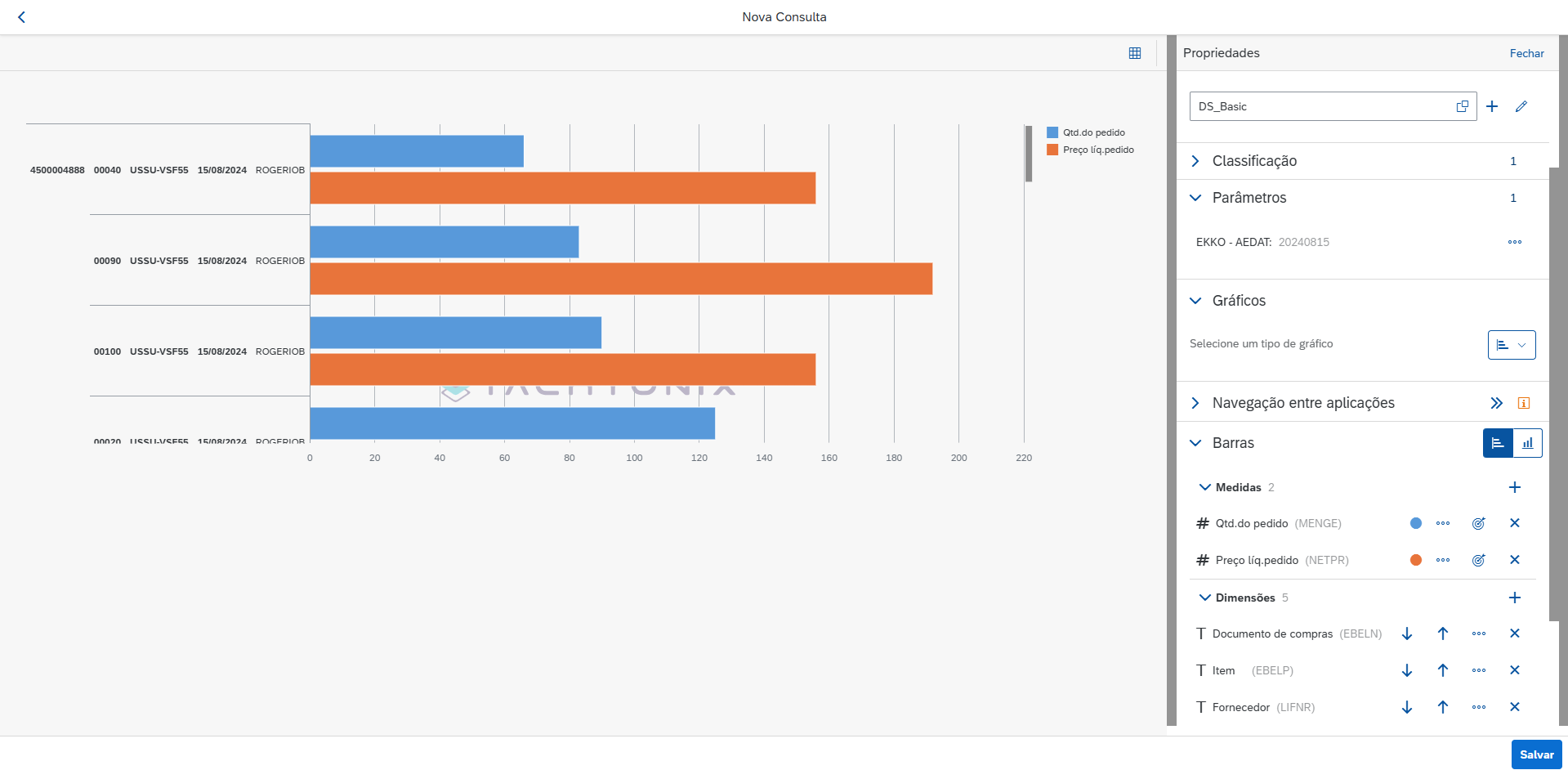
O filtro irá realizar uma filtragem em qualquer uma das medidas ou dimensões que forem selecionadas, no exemplo a seguir, o filtro é aplicado para exibir apenas os Itens com valor 00040.
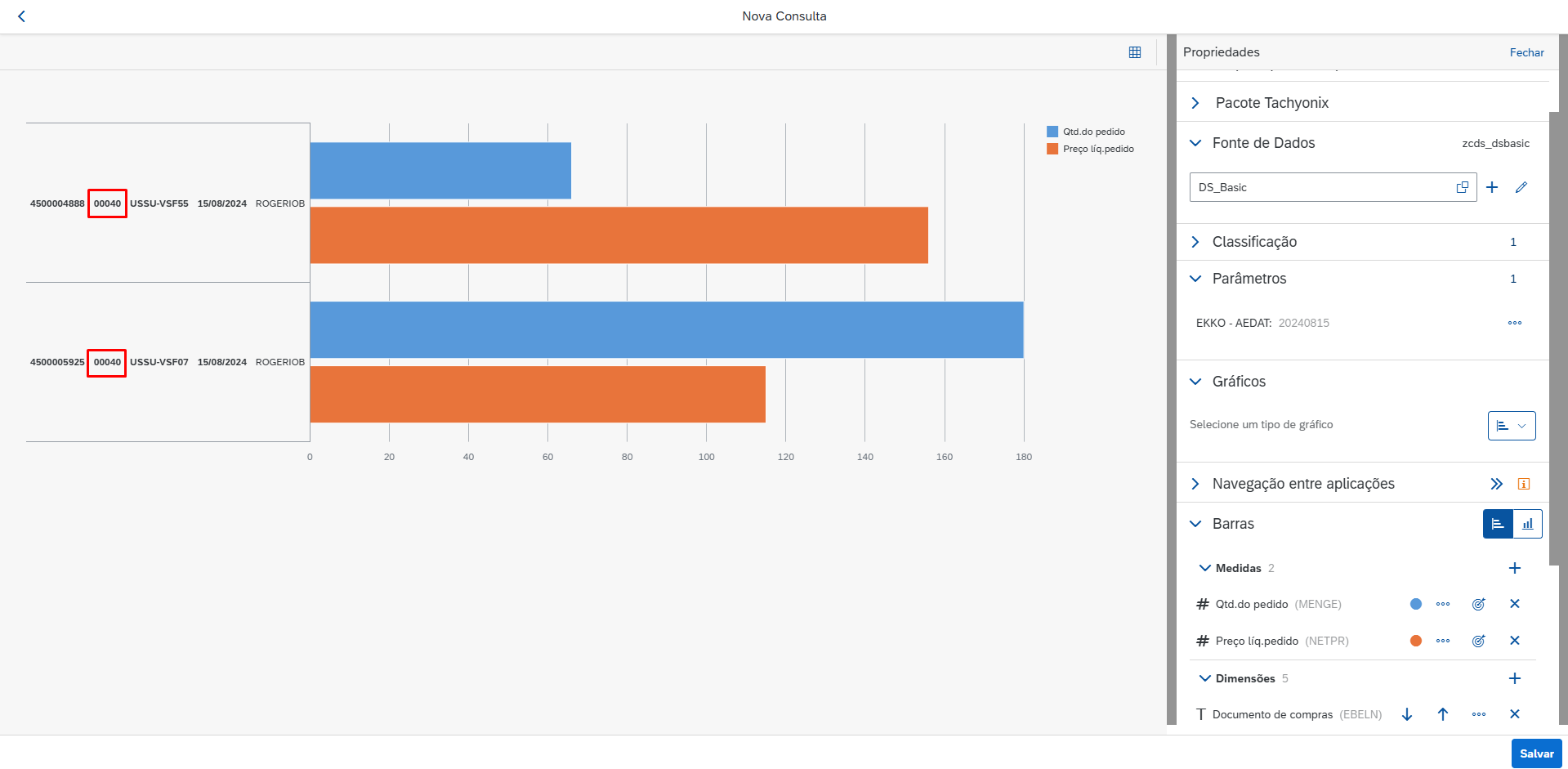
Já o ranking se refere à quantidade de registros que o usuário deseja visualizar, ao selecionar, por exemplo 1 (um) registro, o retorno do gráfico será do registro com maior valor dentro da fonte de dados.
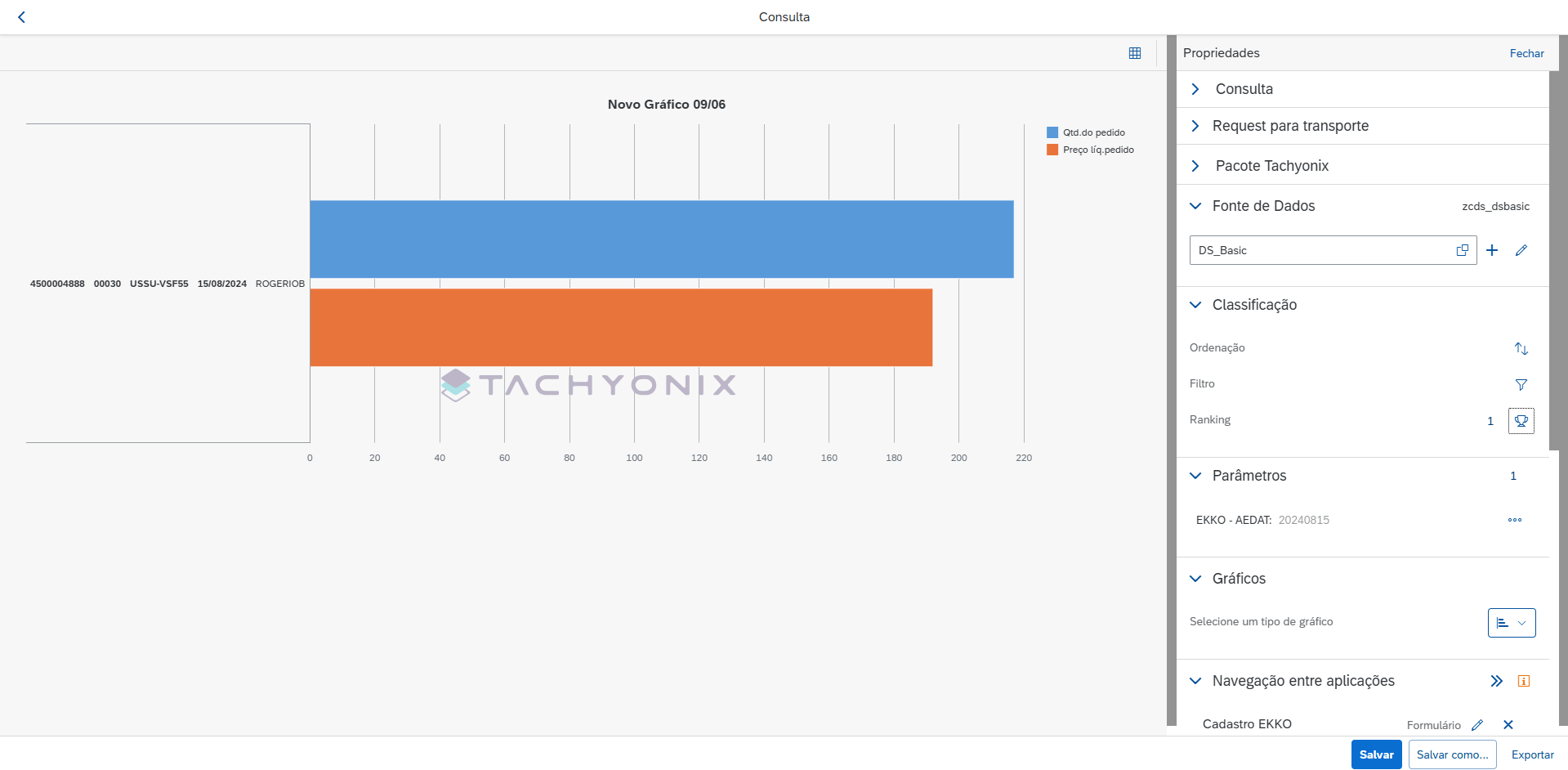
Na navegação entre aplicações temos a possibilidade de direcionar o usuário para uma outra aplicação passando os parâmetros do presente gráfico, mas essa interação só acontece a partir do Dashboard que é onde cada gráfico criado no Data View tem por fim ser exibido. Veja como será exibido no Dashboard:
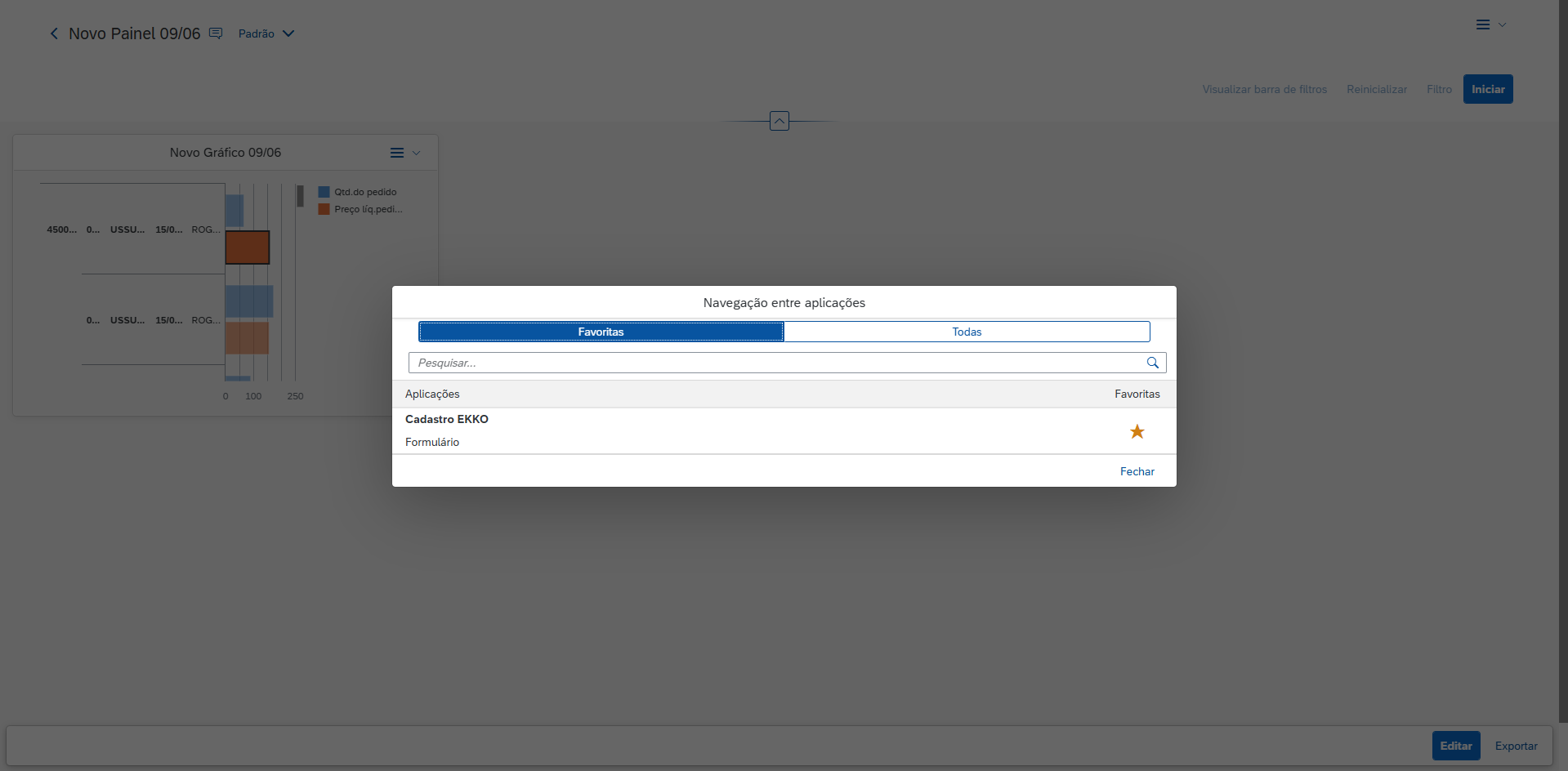
Como vimos no começo, para a construção dos gráficos é necessário inserir valores dentro das medidas e dimensões, nessas medidas existem algumas particularidades a serem exploradas, como as cores que serão exibidas, se o preenchimento será completo ou não e adição de uma unidade de medida, tal como no exemplo abaixo:
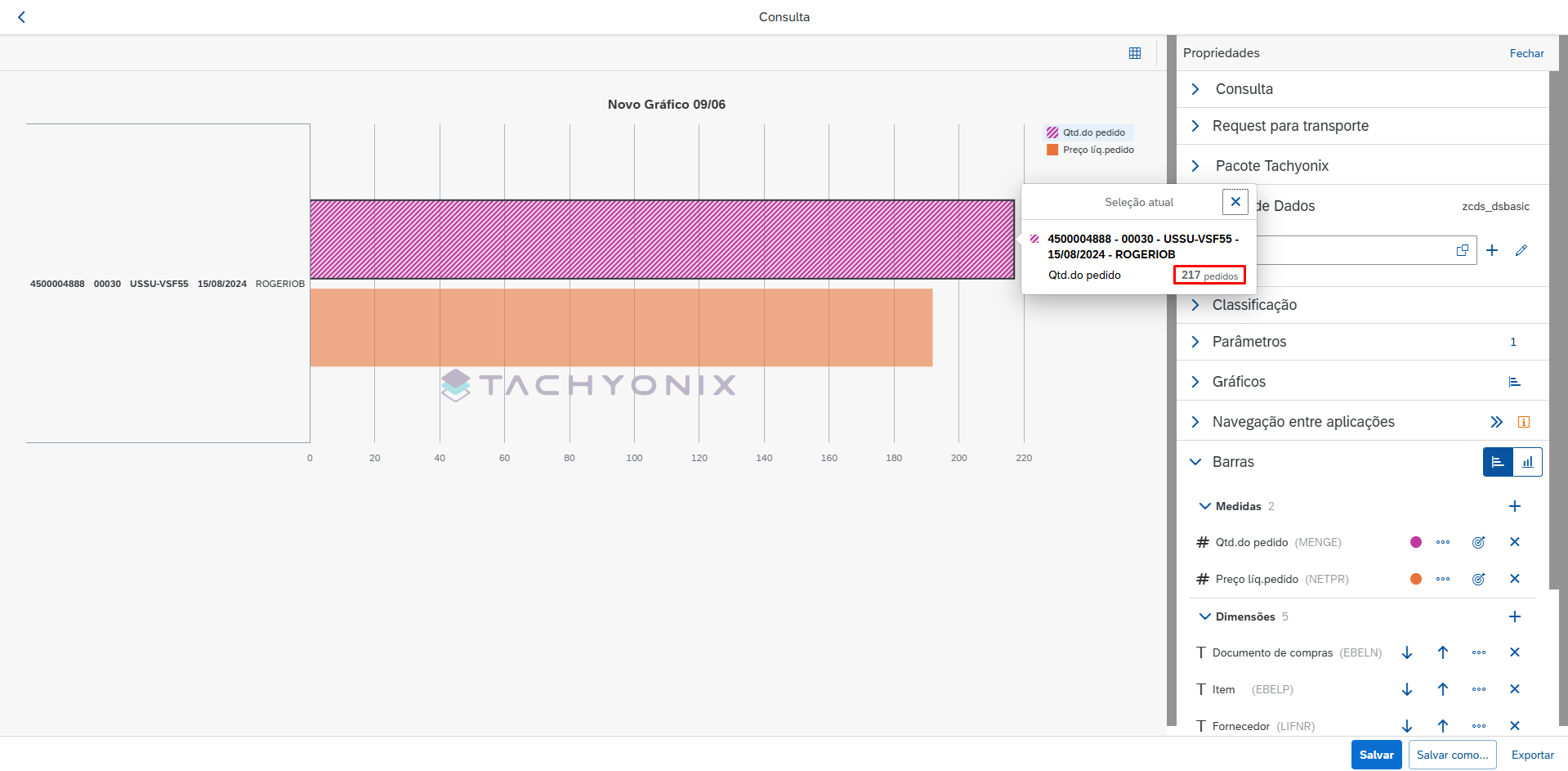
Há também a possibilidade de adicionar limites de valor, como a seguir, que todos os valores entre 0 e 100 foram destacados em verde:
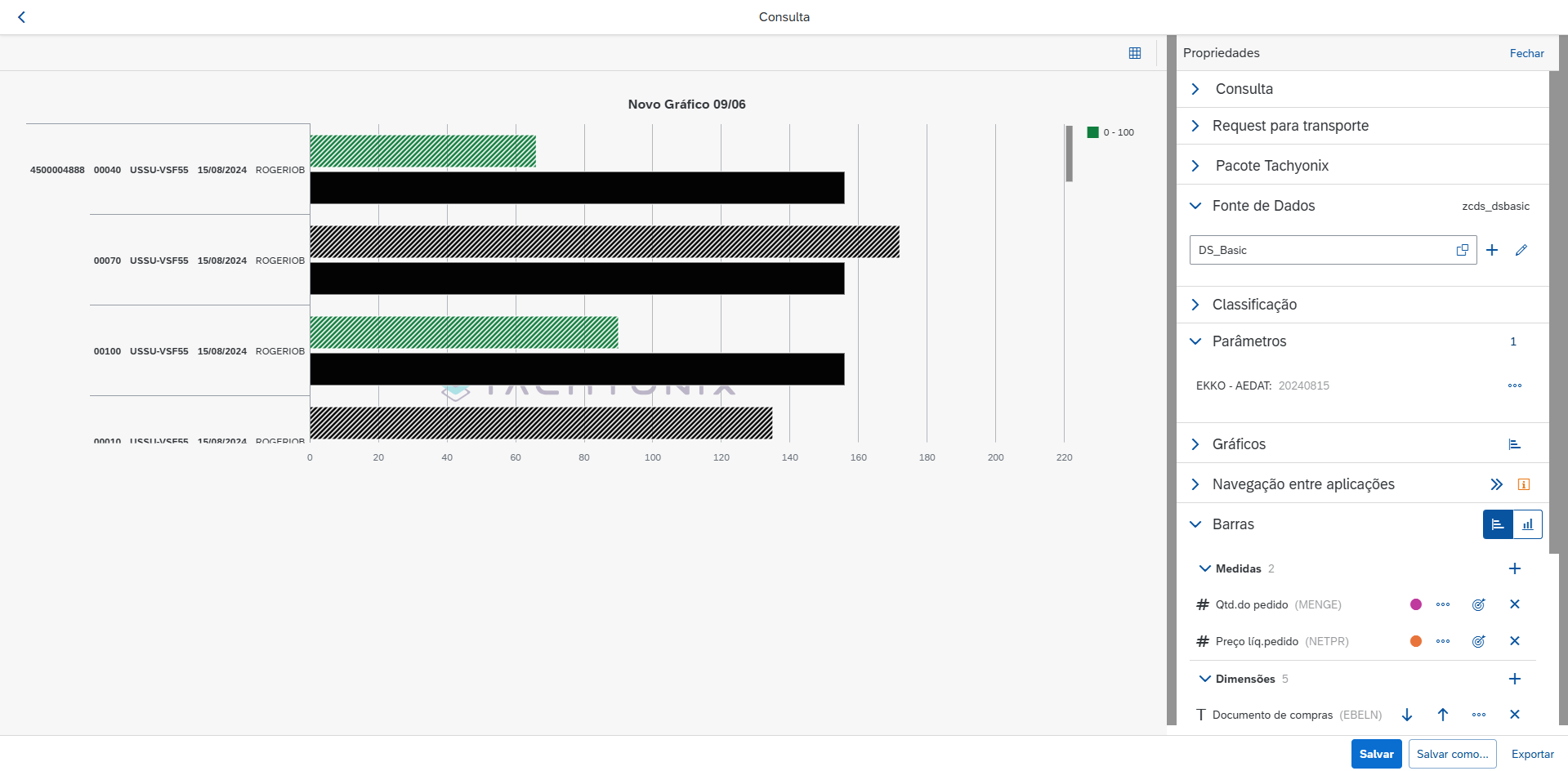
Já nas dimensões temos a possibilidade de reorganizar cada uma delas, mudando o seu posicionamento no gráfico:
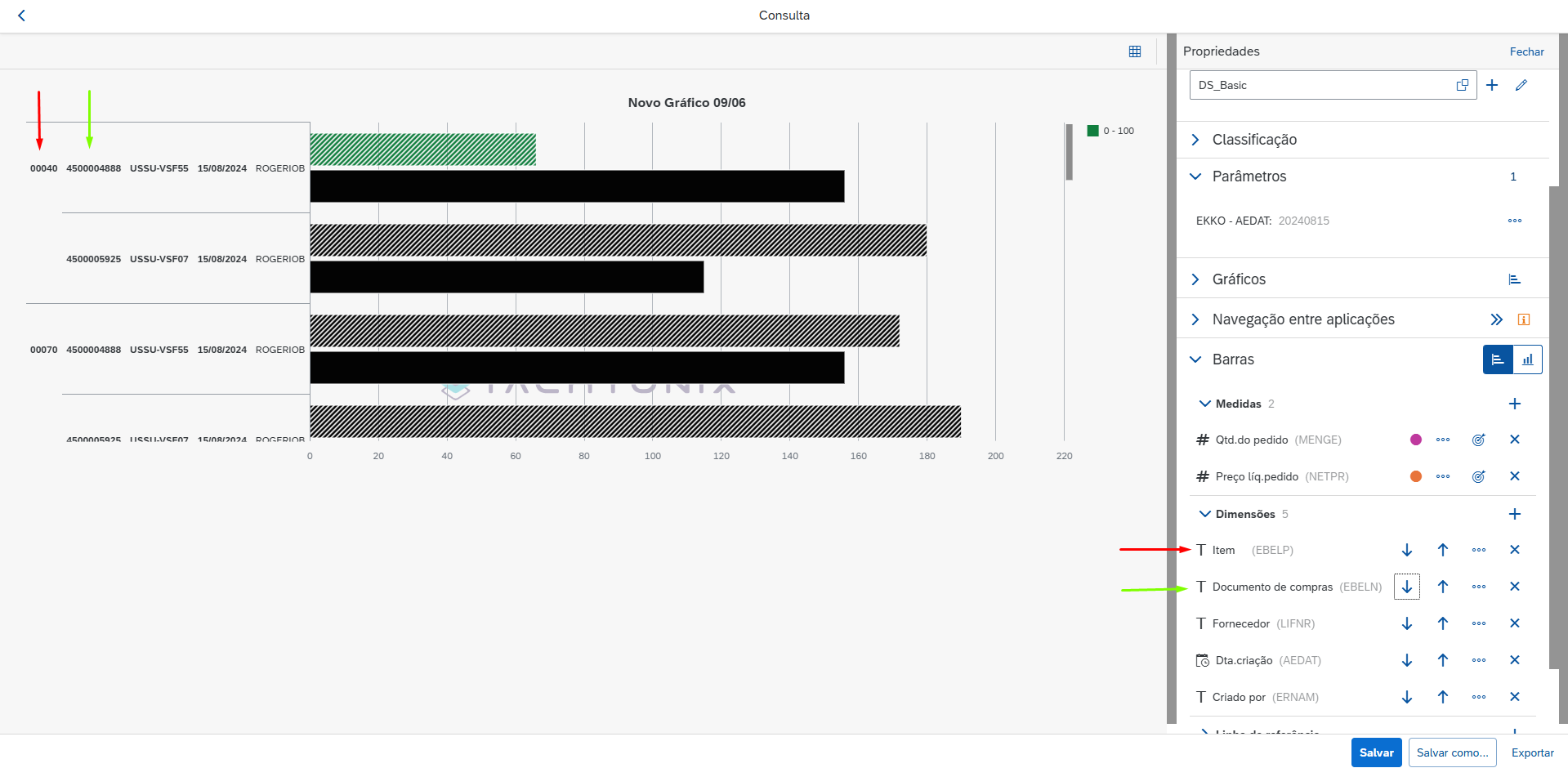
Na área de linha de referência temos a possibilidade de adicionar uma faixa em determinado valor que pode servir de referência para os dados do gráfico, personalizando sua cor e descrição, trazendo um ponto de destaque que pode auxiliar muito nas análises.
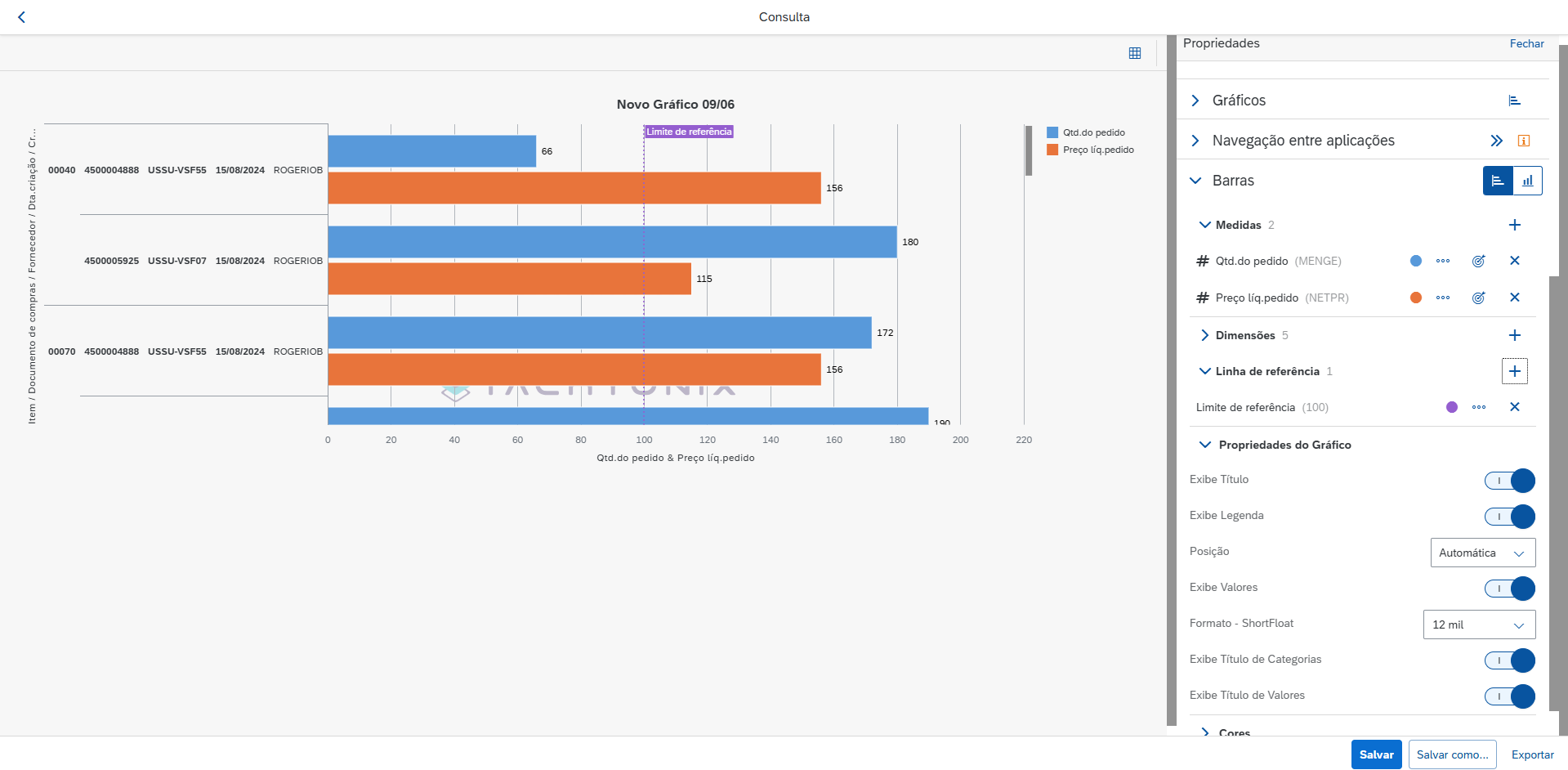
Por último, mas não menos importante, temos a seção de propriedades dos gráficos, nela podemos realizar uma série de modificações, como habilitar ou não o título, a legenda, os valores e até definir questões como posicionamento e formato. Cada uma dessas mudanças contribuem para tornar a construção dos gráficos ainda mais personalizável.